உள்ளடக்க அட்டவணை
Canva இல் நீங்கள் பல்வேறு கூறுகளுடன் இணைக்கப்பட்ட ஹைப்பர்லிங்க்களுடன் திட்டப்பணிகளை உருவாக்க முடியும், இது பார்வையாளர்களை இணையதளங்கள் மற்றும் பக்கங்களுக்கு செல்ல நேரடியான பாதையை அனுமதிக்கிறது. நிச்சயதார்த்தத்தை எதிர்பார்க்கும் படிவங்கள் மற்றும் விளக்கக்காட்சிகளை உருவாக்குபவர்களுக்கு இது மிகவும் உதவியாக இருக்கும்.
எனது பெயர் கெர்ரி, ஒரு கலைஞரும் கிராஃபிக் டிசைனருமான எனது திட்டப்பணிகளை உருவாக்கும் போது பயன்படுத்தக்கூடிய அணுகக்கூடிய தொழில்நுட்பத்தைக் கண்டறிய விரும்புபவர். ஊடாடும் வடிவமைப்புகளை உருவாக்க நான் மிகவும் ரசிக்கும் தளங்களில் ஒன்று Canva ஆகும், ஏனெனில் பார்வையாளர்கள் திட்டத்தின் பல்வேறு அம்சங்களைக் கிளிக் செய்ய அனுமதிக்கும் விருப்பங்கள் உள்ளன, அவை கூடுதல் தகவல்களைக் கொண்டு வரலாம்!
இந்த இடுகையில், Canva இல் உங்கள் திட்டப்பணிகளில் ஹைப்பர்லிங்கை இணைப்பதற்கான படிகளை விளக்குகிறேன். இது உங்கள் திட்டப்பணிகளை மேம்படுத்தும் ஒரு சிறந்த அம்சமாகும், குறிப்பாக இடுகைகள் அல்லது பொருட்களை உருவாக்கும் போது பார்வையாளர்கள் அணுகக்கூடிய இணைப்புகளை இணைப்பது உதவியாக இருக்கும்.
தொடங்குவதற்கு நீங்கள் தயாரா? அற்புதம்- அந்த ஹைப்பர்லிங்க்களை எப்படி இணைப்பது என்று கற்றுக்கொள்வோம்!
முக்கிய டேக்அவேகள்
- உங்கள் திட்டத்தில் நீங்கள் சேர்க்கக்கூடிய இணைப்புகள் ஹைப்பர்லிங்க்கள் ஆகும் .
- இந்த முறையைப் பயன்படுத்தி உங்கள் கேன்வா திட்டப்பணியில் இணையதளங்கள் மற்றும் தற்போதைய பக்கங்கள் இரண்டையும் இணைக்கலாம்.
- உங்கள் திட்டத்தில் மற்றொரு இணையதளத்திலிருந்து இணைப்பைச் சேர்க்க, ஹைப்பர்லிங்க் கருவிப்பட்டியில் அதைத் தேடலாம். அல்லதுமற்றொரு தாவலில் இருந்து URL ஐ நகலெடுத்து ஒட்டவும்.
Canva இல் உள்ள உங்கள் திட்டங்களுக்கு ஹைப்பர்லிங்க்களைச் சேர்ப்பது எப்படி
உங்கள் Canva திட்டப்பணிகளில் உள்ள உரையில் ஹைப்பர்லிங்க்களைச் சேர்க்கலாம் என்பது உங்களுக்குத் தெரியுமா? ஹைப்பர் லிங்க் என்றால் என்னவென்று உங்களுக்குத் தெரியாவிட்டால், அது ஒரு இணையதளம் அல்லது சமூக ஊடகப் பக்கமாக இருந்தாலும், அதைக் கிளிக் செய்பவரை ஒரு குறிப்பிட்ட இணைப்பிற்கு அழைத்துச் செல்லும் கிளிக் செய்யக்கூடிய இணைப்பாகும்.
குறிப்பாக இன்றைய உலகில் ஆன்லைனில் அதிக தொடர்புகள் நடக்கும் போது, உங்கள் பணியில் ஹைப்பர்லிங்க்களைச் சேர்ப்பது, உங்கள் பார்வையாளர்களை ஈடுபடுத்துவதற்கும், தொடர்புடைய தகவலுடன் முக்கியமான தளங்களுக்கு அவர்களைக் கொண்டுவரும் செயல்முறையைக் குறைப்பதற்கும் எளிதான வழியாகும்.
இதை உருவாக்கும் அம்சங்களில் இதுவும் ஒன்றாகும். தளம் மிகவும் பயனுள்ளதாக இருக்கிறது, ஏனெனில் இது பயனர்கள் மற்றும் படைப்பாளிகள் தங்கள் வேலையை சிறிய குறியீட்டு அனுபவம் மற்றும் முயற்சியுடன் பெருக்க அனுமதிக்கிறது! மேலும், ஆக்கப்பூர்வமான கட்டுப்பாட்டைப் பராமரிக்கும் போது இந்த அம்சத்தைப் பயன்படுத்துவதற்கான வாய்ப்பை இது இன்னும் அனுமதிக்கிறது.
உங்கள் திட்டத்தில் ஹைப்பர்லிங்க்களைச் சேர்ப்பது எப்படி
உங்கள் உள்ள உறுப்புகளுக்கு ஹைப்பர்லிங்க்களைச் சேர்ப்பதற்கான உண்மையான படிகளை நான் விளக்கத் தொடங்கும் முன் திட்டம், நீங்கள் ஹைப்பர் லிங்க் செய்ய விரும்பும் பக்கத்தை நகலெடுக்க, இணைய உலாவியில் Canva திறந்து வைத்திருக்கும் தாவல் அல்லது பயன்பாட்டிலிருந்து நீங்கள் புரட்ட வேண்டும் என்பதை முதலில் கூற விரும்புகிறேன்.
எதுவும் இல்லை இது ஒரு எளிய செயலாகும், ஆனால் நாங்கள் தொடங்குவதற்கு முன் உங்களுக்குத் தெரியப்படுத்த விரும்புகிறோம்!
இப்போது ஹைப்பர்லிங்க்களைச் சேர்ப்பது எப்படி என்பதை அறிய, இந்தப் படிகளைப் பின்பற்றவும்:
படி 1: ஒரு புதிய திட்டத்தைத் திறக்கவும் அல்லதுநீங்கள் தற்போது Canva பிளாட்ஃபார்மில் பணிபுரியும் ஒன்று.
படி 2: உரையைச் செருகவும் அல்லது உங்கள் திட்டத்தில் நீங்கள் சேர்த்துள்ள ஏதேனும் உரைப்பெட்டி அல்லது உறுப்பாகச் செயல்பட விரும்புவதைக் கிளிக் செய்யவும் உங்கள் இணைக்கப்பட்ட இணைப்பிற்கான முகப்பு.
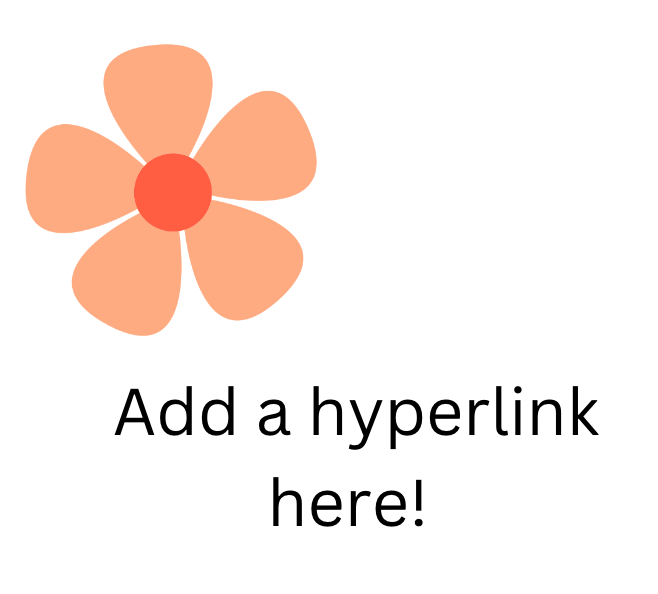
படி 3: ஹைப்பர்லிங்கிற்கு நீங்கள் பயன்படுத்த விரும்பும் உரைப்பெட்டி அல்லது உறுப்பைத் தனிப்படுத்தவும். உங்கள் கேன்வாஸின் மேற்புறத்தில், கூடுதல் கருவிப்பட்டி இருக்கும். எடிட்டிங் விருப்பங்களுடன் தோன்றும். அதன் வலது பக்கம், மூன்று புள்ளிகள் போல் ஒரு பொத்தானைக் காண்பீர்கள். அதைக் கிளிக் செய்தால், இன்னும் கூடுதலான விருப்பங்கள் பாப்-அப் செய்வதைப் பார்ப்பீர்கள்!
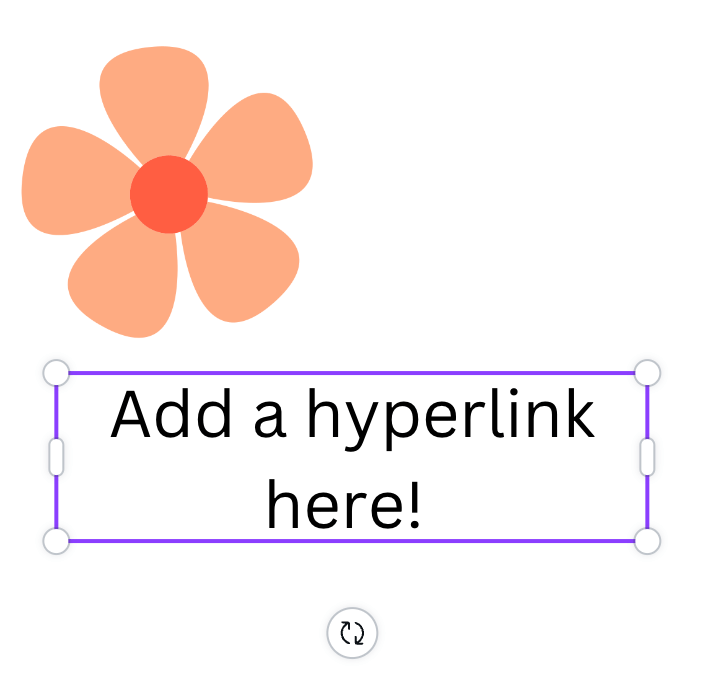
படி 4: இரண்டு இன்டர்லாக் செயின்கள் போல் இருக்கும் பட்டனைக் கண்டறியவும். (நீங்கள் சின்னத்தின் மீது வட்டமிட்டால், இது இணைப்பு என்று பெயரிடப்படும்.) அந்த உறுப்புடன் நீங்கள் ஹைப்பர்லிங்க் செய்ய விரும்பும் பக்கம் அல்லது இணையதளத்தைச் செருக, அந்த பொத்தானைக் கிளிக் செய்யவும்.
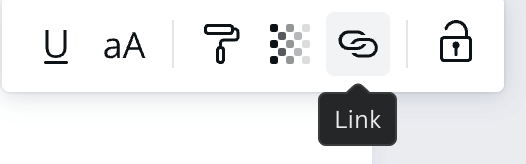
உங்கள் ஹைப்பர்லிங்கிற்கான இணைப்பைச் சேர்க்க இரண்டு வெவ்வேறு வழிகள் உள்ளன என்பதைக் கவனத்தில் கொள்ளவும். முதலாவதாக, இந்த ஹைப்பர்லிங்க் மெனுவில் உள்ள இணையதளப் பெயரைப் பயன்படுத்தி அதைத் தேட வேண்டும். (அதைத் தட்டச்சு செய்து தேடுங்கள்!)
இரண்டாவது, ஹைப்பர்லிங்க் தேடல் பட்டியில் URL ஐ நகலெடுத்து ஒட்டுவது, அதை நான் கீழே மதிப்பாய்வு செய்வேன்.
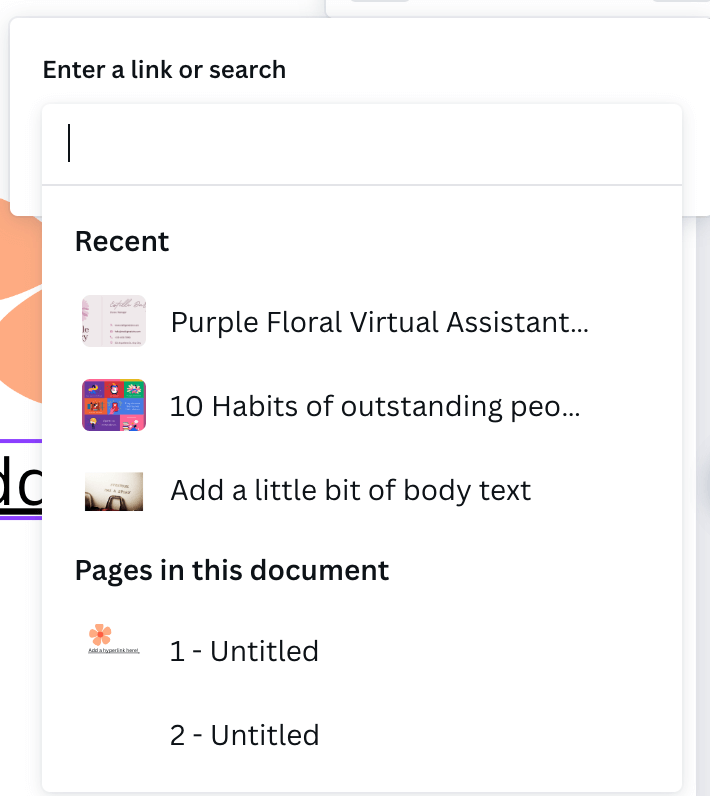
நீங்களும் தேர்வு செய்யலாம். அந்த மெனுவில் தானாகவே கிடைக்கும் உங்கள் திட்டத்தில் உள்ள பக்கங்களை ஹைப்பர்லிங்க் செய்ய.
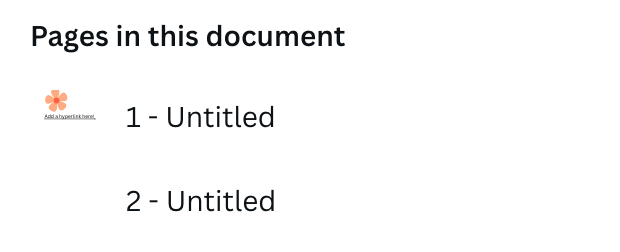
படி 5: ஹைப்பர்லிங்க் விருப்பத்தில் URL ஐ நகலெடுத்து ஒட்டுவதன் மூலம் ஹைப்பர்லிங்க் செய்ய, இணையதளத்தைத் திறக்கவும். புதிய தாவல் அல்லது சாளரத்தில் இணைக்க விரும்புகிறீர்கள். மற்றும் கிளிக் செய்வதன் மூலம் URL ஐ முன்னிலைப்படுத்தவும்முழு உரையையும் இழுத்து வலது கிளிக் செய்து, நகலைத் தேர்ந்தெடுக்கவும். (Mac ஐப் பயன்படுத்தினால், நீங்கள் ஹைலைட் செய்து கட்டளை C ஐக் கிளிக் செய்யலாம்.)

படி 6: Canva இணையதளத்திற்குச் சென்று, ஹைப்பர்லிங்க் தேடல் பட்டியில், URLஐ ஒட்டவும். உங்கள் இணையதளத்தில் இருந்து. உங்கள் மவுஸில் வலது கிளிக் செய்து பேஸ்ட் விருப்பத்தைத் தேர்ந்தெடுப்பதன் மூலம் இதைச் செய்யலாம். (மேக்கில், அந்தத் தேடல் பட்டியைக் கிளிக் செய்து, விசைப்பலகையில் கட்டளை V ஐ அழுத்தவும்.)
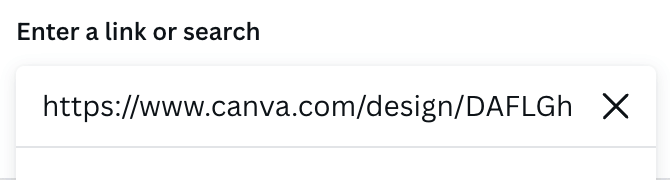
படி 7: விண்ணப்பிக்கவும் பொத்தானைக் கிளிக் செய்யவும், பின்னர் உங்கள் இணைப்பு இணைக்கப்படும் உங்கள் திட்டத்திற்காக நீங்கள் தேர்ந்தெடுத்த உரைப் பெட்டி அல்லது உறுப்புக்கு! ஒரு திட்டம் முழுவதும் நீங்கள் விரும்பும் பல முறை இதைச் செய்யலாம். நீங்கள் செய்ய வேண்டியது எல்லாம் மேலே விவரிக்கப்பட்ட படிகளை மீண்டும் செய்யவும்.
இறுதி எண்ணங்கள்
கேன்வா திட்டப்பணியில் ஹைப்பர்லிங்க்களைச் சேர்ப்பது தொழில் வல்லுநர்கள் மற்றும் தனிப்பட்ட பயனர்கள் இருவருக்கும் ஒரு சிறந்த அம்சமாகும். உங்கள் திட்டப்பணிகளில் கிளிக் செய்யக்கூடிய இணைப்புகளைச் சேர்ப்பதன் மூலம் பார்வையாளர்கள் மற்ற இணையதளங்களில் முக்கியமான அல்லது தொடர்புடைய தகவல்களை ஒரே இடத்தில் எளிதாக அணுக முடியும்! (அஞ்சல் பட்டியல்கள் போன்றவற்றிற்கு மக்கள் பதிவுசெய்யக்கூடிய விளக்கக்காட்சிகள் அல்லது பொருட்களுக்கு மிகவும் சிறந்தது.)
எந்த வகையான திட்டங்களில் ஹைப்பர்லிங்க்களைச் சேர்ப்பது சிறந்தது என்று நீங்கள் கருதுகிறீர்கள்? இந்தத் தலைப்பில் நீங்கள் மற்றவர்களுடன் பகிர்ந்து கொள்ள விரும்பும் ஏதேனும் தந்திரங்கள் அல்லது உதவிக்குறிப்புகளைக் கண்டீர்களா? உங்கள் பங்களிப்புகளுடன் கீழே உள்ள பிரிவில் கருத்து தெரிவிக்கவும்!

